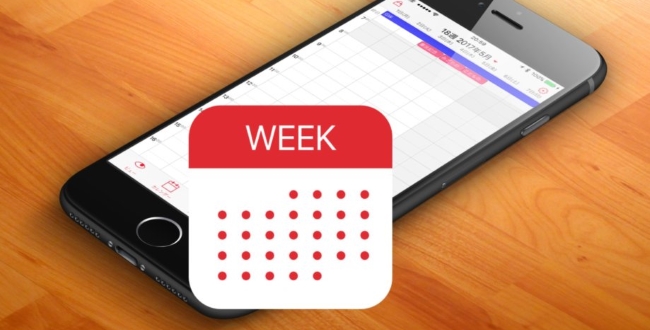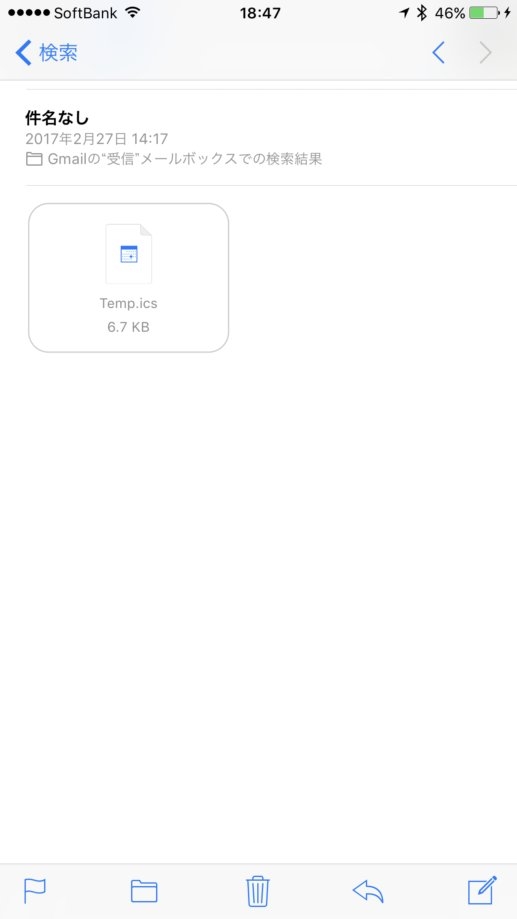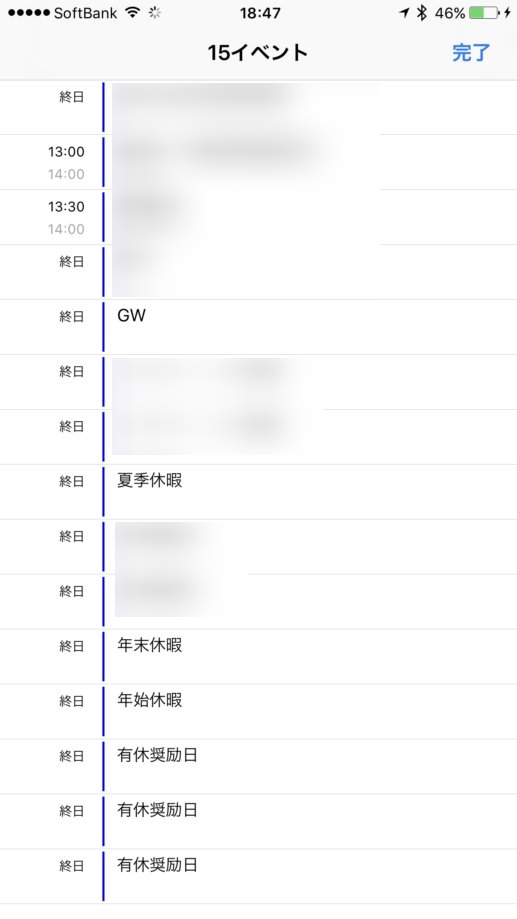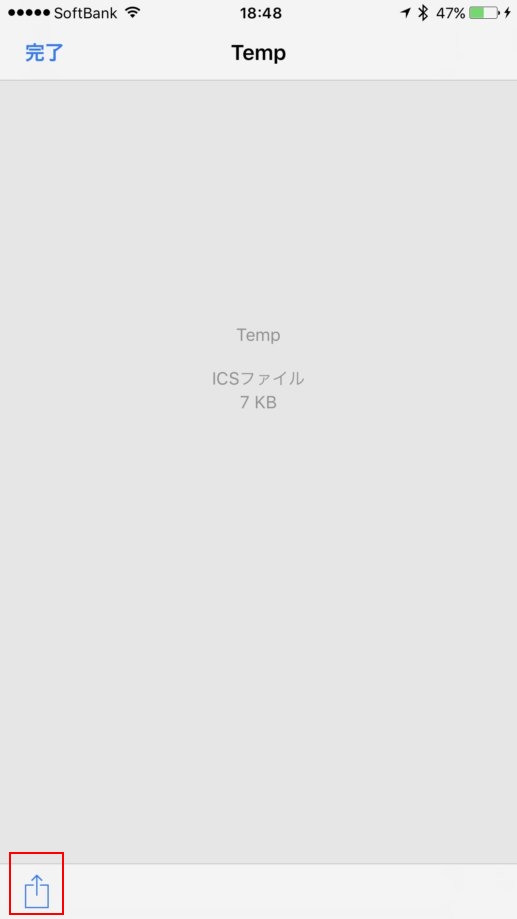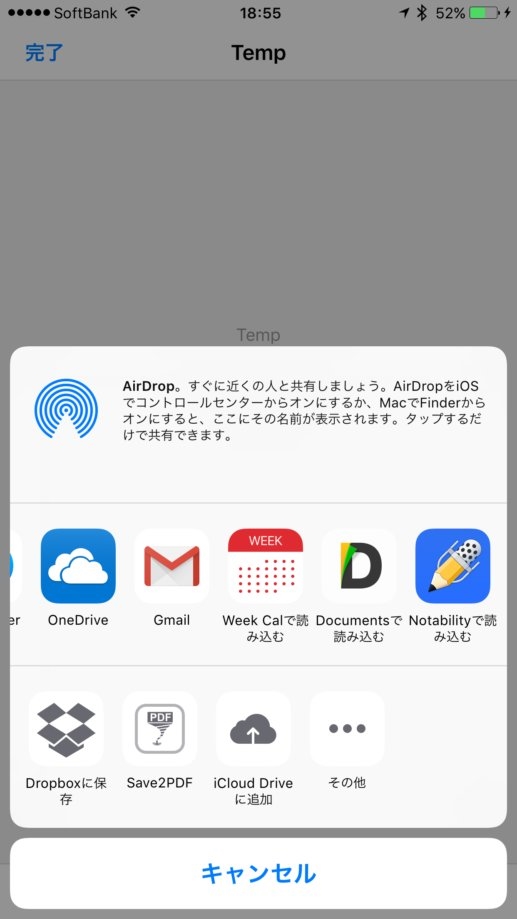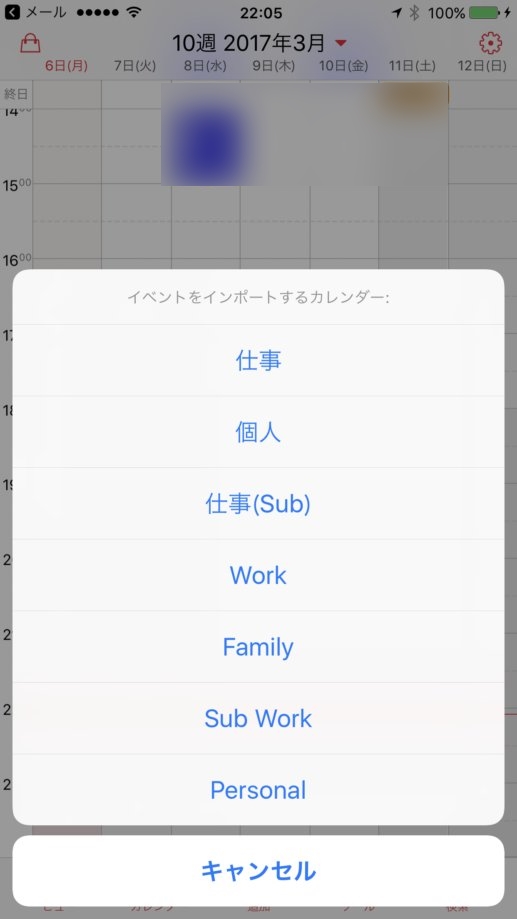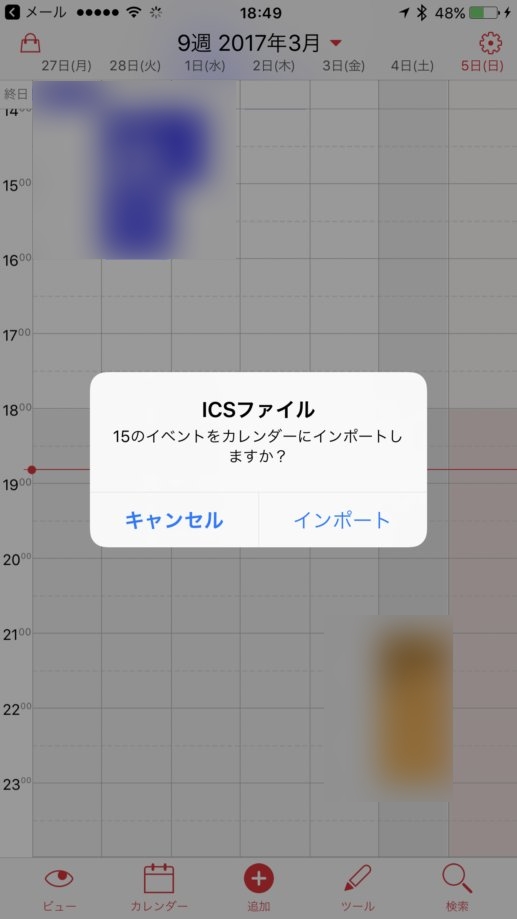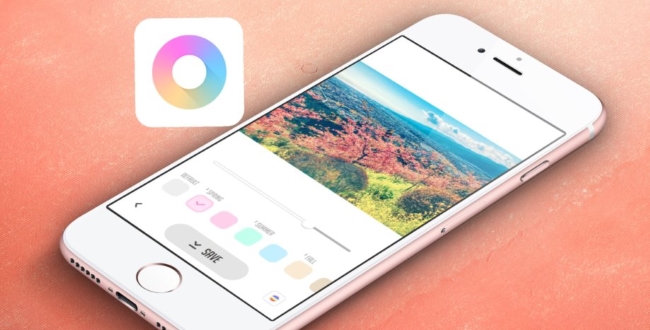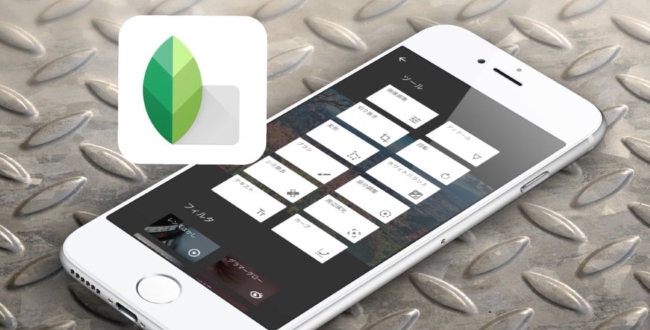よく使うカレンダーアプリ
iPhoneで使うカレンダーアプリもGoogleカレンダーを筆頭にいろんなアプリが登場してきました。なかでも私のお気に入りなカレンダーアプリは下の2つ。用途別で使っています。どちらもリマインダー機能を内蔵していて見やすくて便利です。
いろんな形でカレンダーが見れるのが便利。特に気に入っているのは月をまたいで縦方向にスクロールできるカレンダーです。
Macのアプリもあり、週での予定やリマインダーを確認するのに見やすいというのがあります。デザインも気に入っています。
今回紹介しているこのWeek Calendarは、見る書く部分では上記のアプリに取って代わったアプリですが、ある一つの機能があるため、iPhoneから削除できずに残っています。
コンプライアンス
話が大きくなりましたが、会社の不祥事というのは命取りになる世の中。お客さんの個人情報などを扱う関係上、流出というのもかなりのマイナスになります。それで会社で真っ先に行われたのが、オンラインストレージの使用禁止。GMailやその他社外のメールサービスの使用禁止。LINEも含めたSNSの一切の使用禁止。2chはもとよりamebaブログもブロックされて社内からは閲覧できないようになりました。社内の規則に業務に関係の無いサイトの閲覧は禁止とあるのでそれは仕方の無いことですが、業務で効率よく仕事をする中での便利なネットサービスはほとんど使えなくなりました。
会社からはGoogleやiCloud、Microsoft OneDriveにログインすらできません。確かに会社の情報が漏れては困るというのはわかるのですが、このおかげでかなり仕事が不便になりました。世の中は便利になっていくのに逆行しているような。但し、社内でその代替になるものも登場し、それを使うようにというお達しがありました。しかし、スマホに予定を入れるのに、まず会社の手帳やスケジュール表に予定を入れ、そしてスマホに予定を入れ。正直面倒です。
そこで唯一出来たのが、会社用にカスタマイズされたThunderbird と アドオンのlightningの形でlightningにスケジュールを入れ、そのスケジュールをファイルに出力(Export)してメールに添付してスマホに送る方法でした。ここでの情報はあくまで個人のスケジュールのみで、この時にlightningで出力されるスケジュールのファイル形式はicsファイル(予定表ファイル)。
icsファイルはiPhoneのメールで開いて取り込めます
メールにicsファイルを添付して送ると受け取ったiPhoneで、icsファイルを開いてiPhoneのカレンダーに追加することができます。添付されたicsファイルをタップすると予定の一覧が表示され、1つずつカレンダーに登録することができます。
しかし、ここで問題がありました。保存先をiCalのカレンダーにしてもGoogleのカレンダーにしてもすぐに反映されない。もしくは全然反映されない。何度もやっていると反映はされることがありましたが、時間がかかりすぎ。しかも過ぎてしまった過去の予定に関しては全く反映されないという結果に。
ここでWeek Calendarの登場
ほぼ絶望かと思われていた矢先、ふと、先程のicsファイルを長押ししてみると新たな展開が登場。長押しすると全画面にicsファイルという状態になるのですが、ここで画面の左下にあるアイコンをタップする他のアプリで読み込みの画面が出てきました。
GMailとかも出てくるので、もしかして直接入れれるのか試してみましたが、どのアプリも添付ファイルとして保存されるのみで、唯一カレンダーに流し込めるのが「Week Calendarで読み込む」でした。
実際に読み込みを開始すると、読み込む先のカレンダーを指定するとインポートしますか?と聞かれるので実行すると、カレンダーにicsファイルの予定が全て入りました。しかもすぐに反映されます。私は予定はGoogleカレンダーではなく、iCalを使っているのですが、このインポート、同じものを何度やっても1度入れたところの予定がダブるということはないというのも良かったです。
そしてここに予定が入ればiPhoneのカレンダーの予定も同時に更新されるので、他のお気に入りのカレンダーアプリで見ても同じインポートしたデータが反映されていました。
このWeek Calendar、昔はスケジュール表として使っていましたが、今は他のアプリの方が見やすいので、見ることに使うカレンダーアプリではなくなりましたが、インポートするアプリとしてのみ使ってます。
本当なら他のお気に入りのカレンダーアプリで、同じことができると嬉しいです。